Soms kan u die volgende situasie teëkom: Nadat u die nuutste Windows-opdatering geïnstalleer het, reageer die Windows 10-taakbalk nie of werk nie behoorlik nie.
Net so word gebruikersgetalle op Microsoft-forums, Reddit "Windows 10-beginkieslys werk nie" of "Windows 10-taakbalk reageer nie" en ander verslae "Windows 10-taakbalk outomaties versteek", ens.
Daar is baie moontlike redes daarvoorWindows 10 Beginkieslys en taakbalk reageer nie,Een van die mees algemene redes is konflik met programme wat in die agtergrond loop.Sommige ander redes soos korrupte stelsellêers, virus-wanware-infeksie, korrupte gebruikersdata en App-databasis, ens.
Wat ook al die rede is, jy kan 'n paar oplossings gebruik om dit reg te stelWindows 10 se Start-kieslys en taakbalk werk nieprobleem.
Eerstens, as enige tydelike foute veroorsaak dat die beginkieslys of taakbalk ophou werk, herlaai die stelsel om dit reg te stel.
Herbegin Windows Explorer
Jy kan ook probeerHerbegin Windows Explorer , wat jou kan help om die taakbalk na 'n werkende toestand te herstel.
- Druk Windows + R, tik taskmgr.exe en klik OK om Taakbestuurder oop te maak.
- Tydens die proses, blaai oortjie af en soek Windows Explorer.
- Regskliek daarop en kies Herbegin.
Baie gebruikers het dit as 'n geldige oplossing gemerk.Wanneer gebruikers gekonfronteer word met "Die outomatiese versteek-kenmerk van die Windows 10-taakbalk kan soms ophou werk", kan die herbegin van Windows Explorer hulle help om die probleem op te los.
Kyk vir derdeparty-toepassings en slegte verkenner-byvoegings
Begin Windows in 'n skoon selflaai-toestand wat alle nie-Microsoft-dienste deaktiveer en jou help om uit te vind of enige lêerverkenner-inproppe met explorer.exe se normale werking inmeng, wat veroorsaak dat die Windows 10 Start-kieslys en Taakbestuurder nie behoorlik werk nie.
- pers Windows-ikoon + R Maak die hardloopboks oop.
- Tik MSCONFIGEn slaan ingaan.
- Gaan na " Dienste"-oortjie , kies dan " Versteek alle Microsoft-dienste" , En klik dan op " aansoek".
- Klik op Deaktiveer alles.
- Klik " aansoek", dan Klik "OK".
- Begin oor rekenaar.
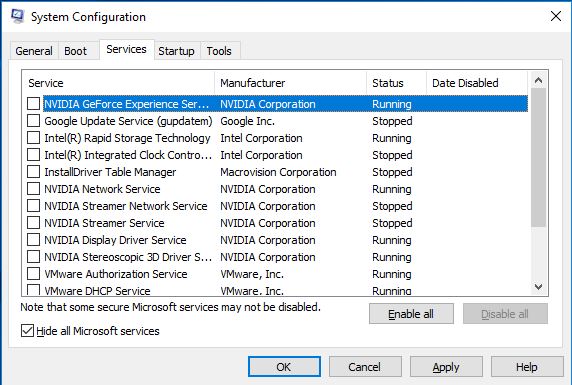
Kyk nou of die taakbalk behoorlik werk, dan is daar dalk enige derdeparty-toepassing wat hierdie probleem veroorsaak, vind uit daardie toepassing of verwyder die onlangs geïnstalleerde toepassing en kyk of dit die probleem vir jou oplos.
- Maak Taakbestuurder oop deur CTRL+SHIFT+ESC heeltemal te druk.
- Klik op Lêer in die boonste linkerhoek en kies Begin nuwe taak
- Tik PowerShell,Merk dan die "Skep hierdie taak met administratiewe voorregte" blokkie en druk Enter.
Plak die volgende kode in die volgende skerm wat verskyn
Get-AppXPackage -AllUsers | Foreach {Add-AppxPackage -DisableDevelopmentMode -Register “$($_.InstallLocation)AppXManifest.xml”}
Wag totdat alle Windows-toepassings weer geïnstalleer is.
LET WEL: Ignoreer enige foutboodskappe wat mag voorkom.
- Maak Powershell toe en navigeer na C:/Gebruikers/{jou naam}/AppData/Local
- Soek 'n naamTileDataLayergids en plaas dit skrap.
- Herbegin jou rekenaar weer en dit behoort die probleem op te los Windows 10 taakbalk werk nie.
Begin DISM en SFC nutsprogramme
Aangesien jy onlangs Windows opgedateer het, kan korrupte stelsellêers of korrupte Windows-lêers ook hierdie probleem veroorsaak.Ons beveel aan om hierdie stappe te volg om te kyk vir korrupte stelsellêers:
- kies begin, voer dan in die soekkassie in Opdragprompt. Uit die soekresultateDruk en hou (of regskliek) Opdragprompt (Desktop-toepassing)En kies Begin as administrateur.
- ingaan DISM.exe / Aanlyn / Opruimbeeld / Restorehealth (om die stelselbeeld te herstel) en wag totdat die skanderingsproses 100% voltooi is.
- Daarna, tik SFC /skandeer nouom die System File Checker-nutsding te laat loop, wat vir beskadigde en ontbrekende stelsellêers sal skandeer.As enige SFC-hulpmiddel gevind word wat dit outomaties herstel vanaf 'n spesiale vouer wat op %WinDir%System32dllcache geleë is, wag totdat die skanderingproses 100% voltooi is, herbegin dan Windows en kyk.
Voeg 'n nuwe gebruikersrekening by die stelsel
Soms kan korrupte gebruikersprofiele ook veroorsaak dat Windows-toepassings sukkel of nie reageer nie.Ons beveel aan dat jy die stappe hieronder volg om 'n nuwe gebruikersrekening te skep, aan te meld met die nuutgeskepte gebruikersrekeningprofiel en seker te maak dat Windows-toepassings en beginkieslys, taakbalk behoorlik werk.
Om nuwe gebruikers by jou stelsel te voeg,
- Maak instellings oop met behulp van die Win + I-sleutelbordkortpad,
- Kies "Rekeninge" uit die vertoonde opstellingsopsies.
- Kies Familie en ander uit die lys wat verskyn.
- Kies nou onder "Ander" die opsie "Voeg ander mense by hierdie rekenaar".
- In dieselfde lys, kies "Ek het nie hierdie persoon se aanmeldinligting nie."
- Klik op die volgende skerm "Voeg 'n gebruiker by sonder 'n Microsoft-rekening"
- Klik nou net op die voeg gebruiker-opsie by.
- Skep daarna die gebruiker en klik op Volgende.
- Verander die rekeningtipe van Nuut na Administrateur en klik OK.
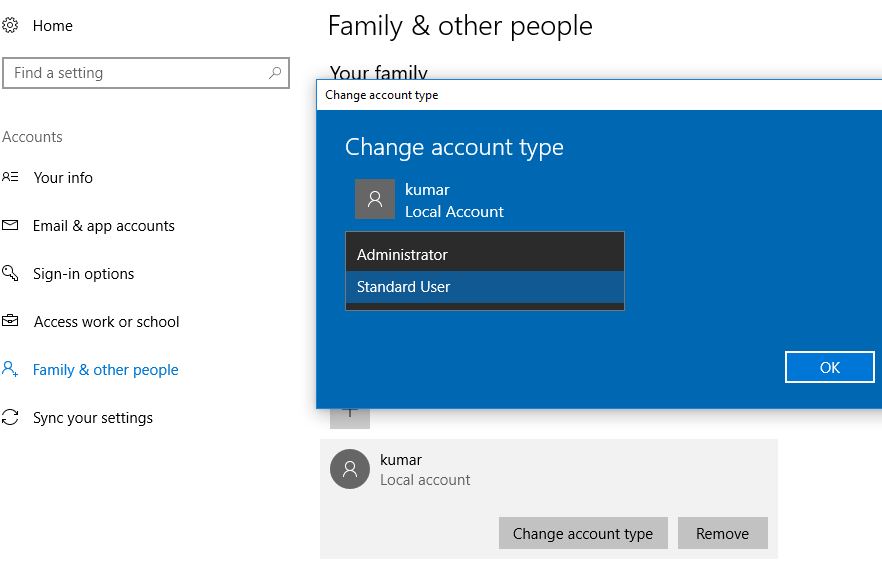
Meld net van die huidige gebruikersrekening af, meld dan aan by die nuutgeskepte gebruikersrekening en kyk of dit help.Indien wel, dra die ou gebruikerdata oor na die nuwe gebruikersrekening en gaan voort.
Dateer Windows en toestelbestuurders op
Microsoft stel gereeld sekuriteitsopdaterings vry om sekuriteitsgate wat deur derdeparty-toepassings geskep is wat verskillende probleme op Windows-stelsels veroorsaak, reg te maak.
Ons beveel aan dat jy kyk vir en installeer die nuutste opdaterings vanaf Instellings -> Opdatering en sekuriteit -> Windows Update, en kyk vir opdaterings.
Ook, onversoenbare of verouderde toestelbestuurders met Windows 10-stelsel kan sommige Windows 10-taakbalk-kwessies hê wat nie laai nie, soos Windows 10-taakbalk reageer nie, kan nie regsklik nie Windows 10-taakbalk en Windows 10-taakbalk kan nie self laai nie. herstel.Veral as die probleem begin verskyn het na 'n onlangse Windows 10-opgradering, is die toestelbestuurder dalk nie versoenbaar met die huidige Windows-weergawe nie, wat probleme kan veroorsaak.Ons beveel aan om die nuutste drywers van die toestelvervaardiger te installeer.
voer 'n stelselherstel uit
As al die bogenoemde oplossings nie die probleem opgelos het nie en Windows steeds veroorsaak dat die Start-kieslys en taakbalk nie werk nie, is dit tyd om voordeel te trek uit die Stelselherstel-funksie.Hierdie opsie sal jou rekenaar herstel na 'n vroeër tydstip wat 'n stelselherstelpunt genoem word.Herstelpunte word gegenereer wanneer jy nuwe toepassings, drywers of Windows-opdaterings installeer, en wanneer jy met die hand herstelpunte skep.Herstel sal nie jou persoonlike lêers beïnvloed nie, maar sal programme, drywers en opdaterings verwyder wat ná die herstelpunt geïnstalleer is.
- kies begin knoppie, tik beheer paneel , En kies dit dan uit die lys resultate.
- 搜索 beheer paneel om uit te voer herstel.
- kies herstel > Maak Stelselherstel oop > Volgende stap.
- Kies die herstelpunt wat verband hou met die problematiese toepassing, drywer of opdatering, en kies dan Volgende stap > volledige.
注意: As jy geen herstelpunte sien nie, kan dit wees omdat Stelselbeskerming nie aangeskakel is nie.Om na te gaan, gaan na " beheer paneel",Soek" herstel"En kies " herstel" >" Stel stelselherstel op" >" konfigurasie" , en maak seker gekies"Skakel stelselbeskerming aan".
Nadat u 'n stelselherstel uitgevoer het, sal Windows herbegin, en die volgende keer as u aanmeld, sal u dalk sien dat die Windows 10 Start-kieslys en taakbalk begin werk.
Het enige van hierdie oplossings gehelp om "Windows 10 se beginkieslys en taakbalk werk nie na opdatering nie" reg te stel?Laat weet ons watter opsie reg is vir jou.

![[10 maniere om reg te stel Windows 2020 Beginkieslys en taakbalk werk nie na 7-opdatering nie]](https://oktechmasters.org/wp-content/uploads/2021/01/3305-Windows-10-Start-menu-not-working.jpg)
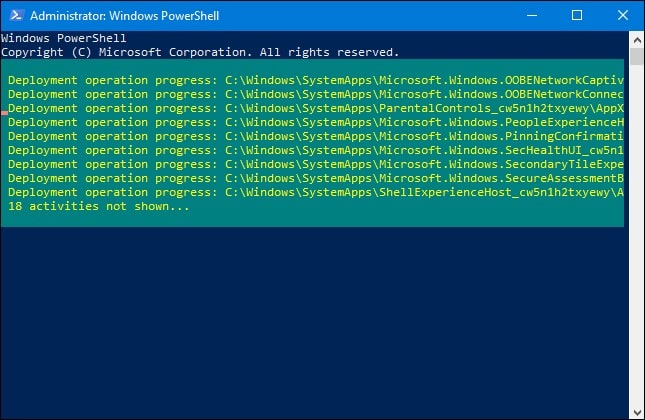
![[Vastgestel] Microsoft Store kan nie programme en speletjies aflaai nie](https://oktechmasters.org/wp-content/uploads/2022/03/30606-Fix-Cant-Download-from-Microsoft-Store.jpg)
![[Vastgestel] Microsoft Store kan nie programme aflaai en installeer nie](https://oktechmasters.org/wp-content/uploads/2022/03/30555-Fix-Microsoft-Store-Not-Installing-Apps.jpg)

